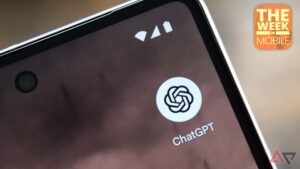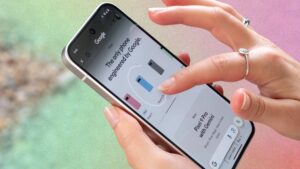Os telefones Pixel do Google são alguns dos melhores telefones Android disponíveis e são conhecidos por sua avançada tecnologia de câmera. A cada novo lançamento, o Google levava seu aplicativo de câmera a um novo território. Em 2017, a fotografia computacional do Google mudou a forma como as câmeras dos smartphones processam imagens. Desde o lançamento do Pixel 8 e do Google Pixel 8 Pro, você tem níveis profissionais de controle sobre como as imagens são capturadas. Vejamos os modos e recursos que o aplicativo de câmera do Google oferece.
Salvo indicação em contrário, as capturas de tela são tiradas de um Pixel 7 ou Pixel 7 Pro.
Layout do aplicativo Pixel Camera
Antes de examinarmos os recursos e modos do aplicativo, vamos ver como navegar no aplicativo.
- No meio do aplicativo, você verá o Visor, que mostra uma prévia da foto ou do vídeo que você está gravando. Clicar no Visor traz os controles deslizantes de brilho e contraste. Eles permitem que você modifique suas respectivas configurações.
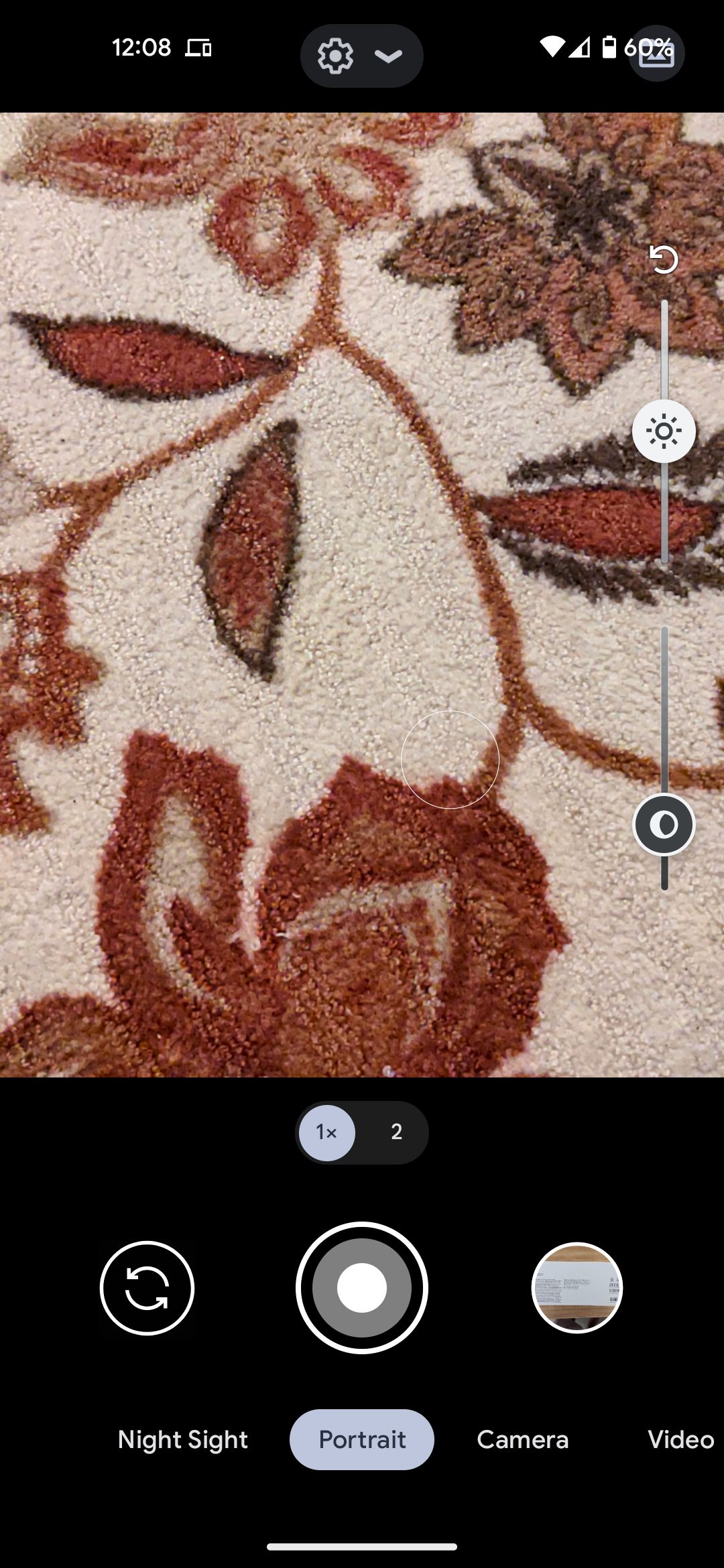
- Na parte superior do aplicativo, no meio, você verá um ícone de engrenagem que abre o Configurações cardápio. Clicar nesta engrenagem abre configurações adicionais para o modo que você está usando. Você também pode clicar no Mais configurações botão quando este menu estiver aberto para ver outra série de configurações.
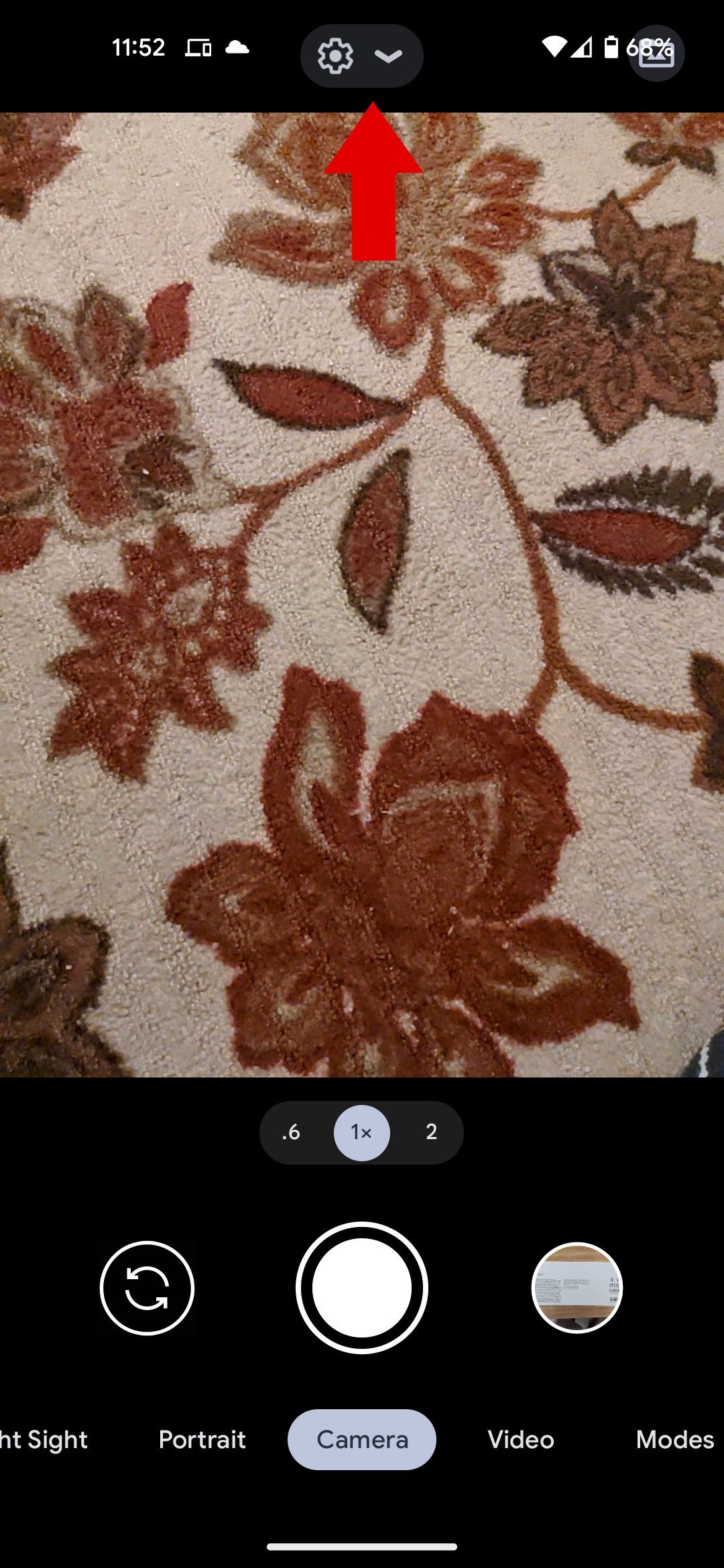
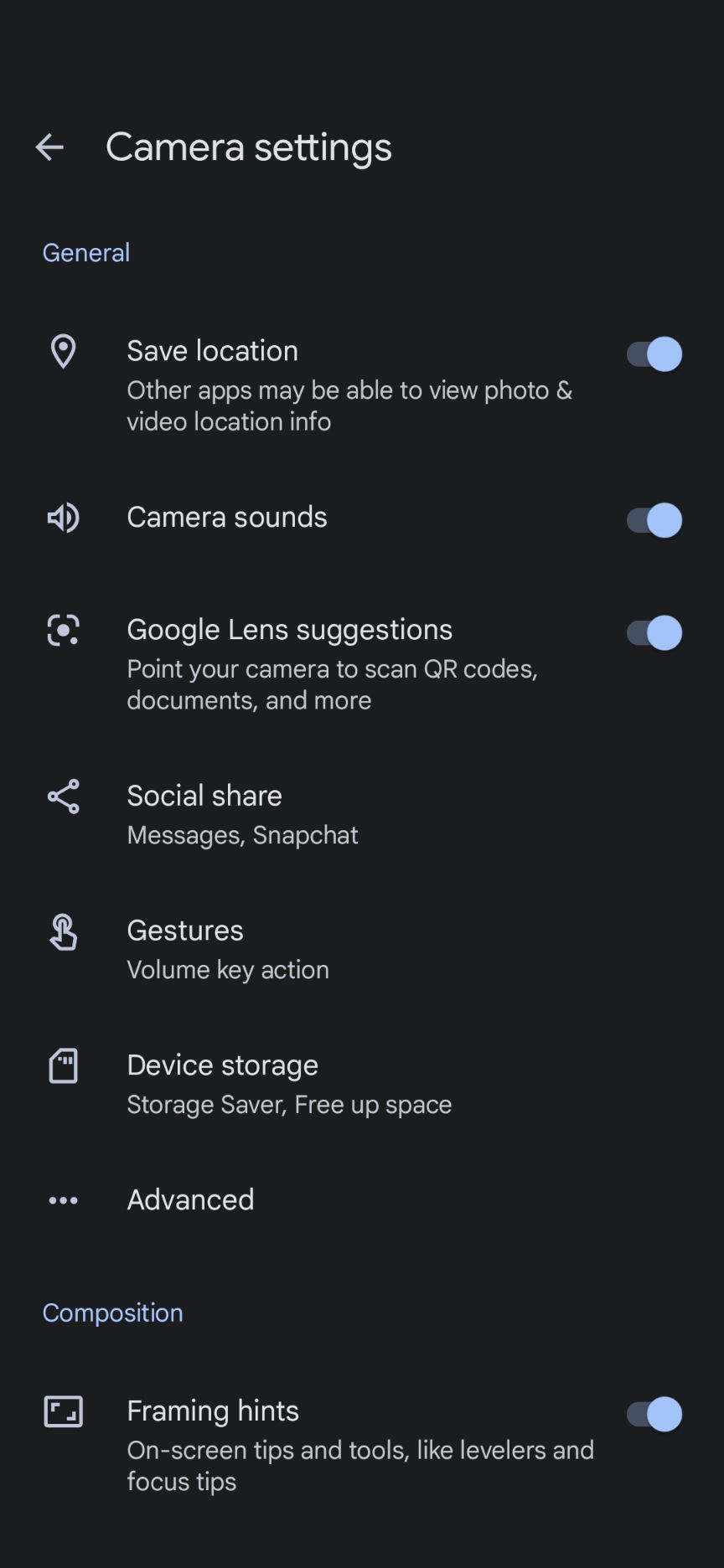
- No canto superior direito do aplicativo há um ícone de pastaque permite alterar o local onde as fotos são salvas.
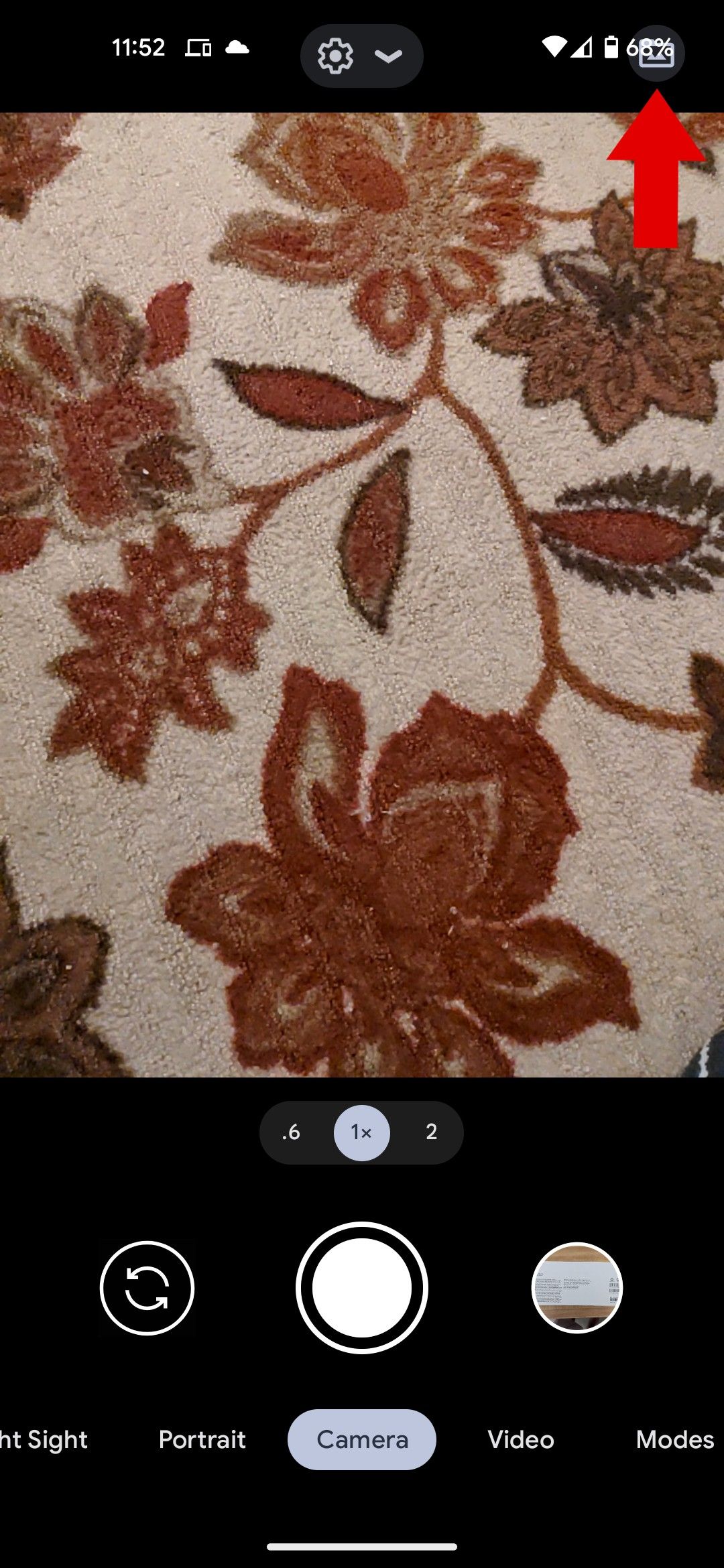
- Abaixo do Visor está o Zah alternar. Isso altera a lente ou o zoom digital dependendo do seu dispositivo. Você também pode apertar o visor para aumentar ou diminuir o zoom.
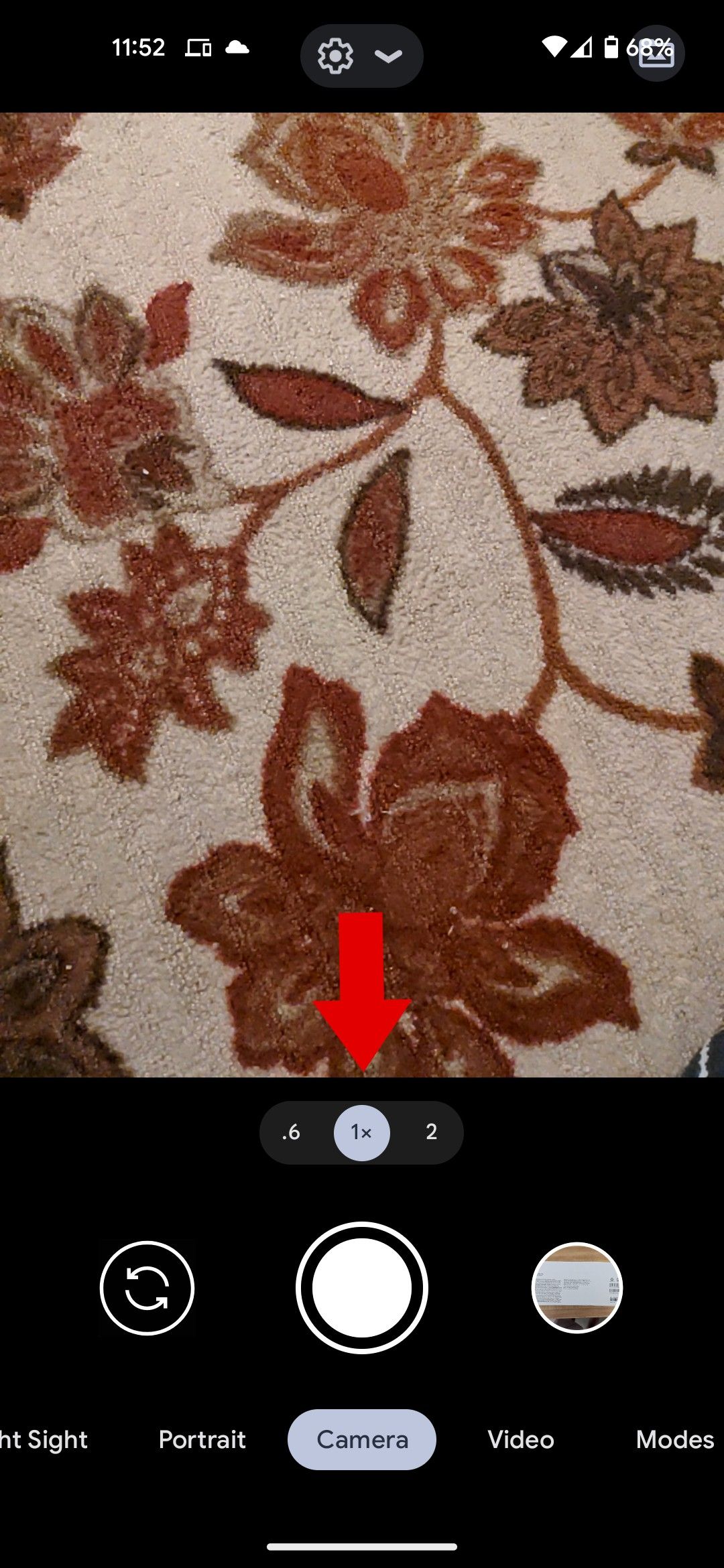
- Abaixo do botão de zoom é o Sbotão de cabana. Pressione este botão para tirar uma foto ou iniciar um vídeo. Mantenha pressionado este botão para tirar uma série de fotos rápidas.
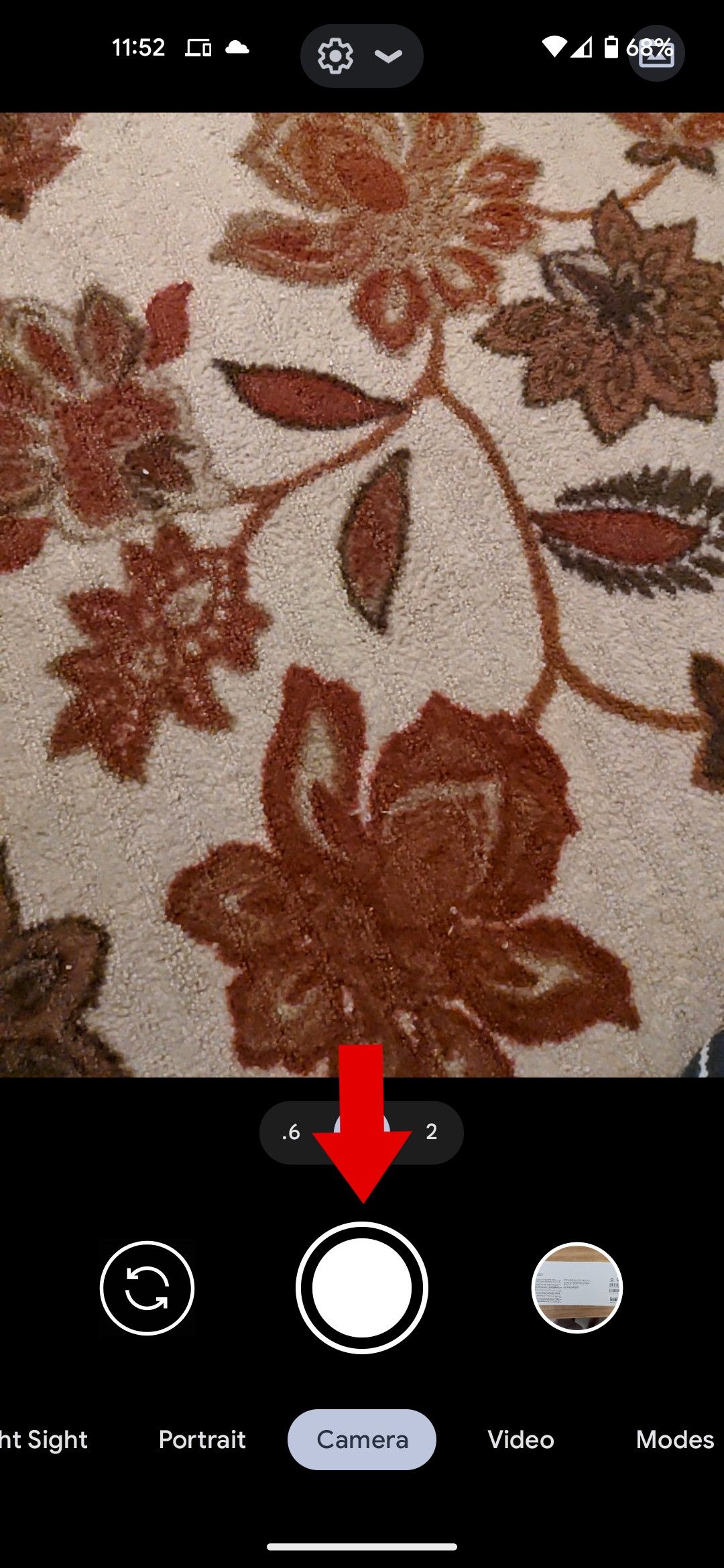
- À direita do botão do obturador está o biblioteca de fotos, onde você verá as fotos em sua biblioteca. Ao selecionar esta opção com o telefone bloqueado, você verá apenas as fotos tiradas recentemente.
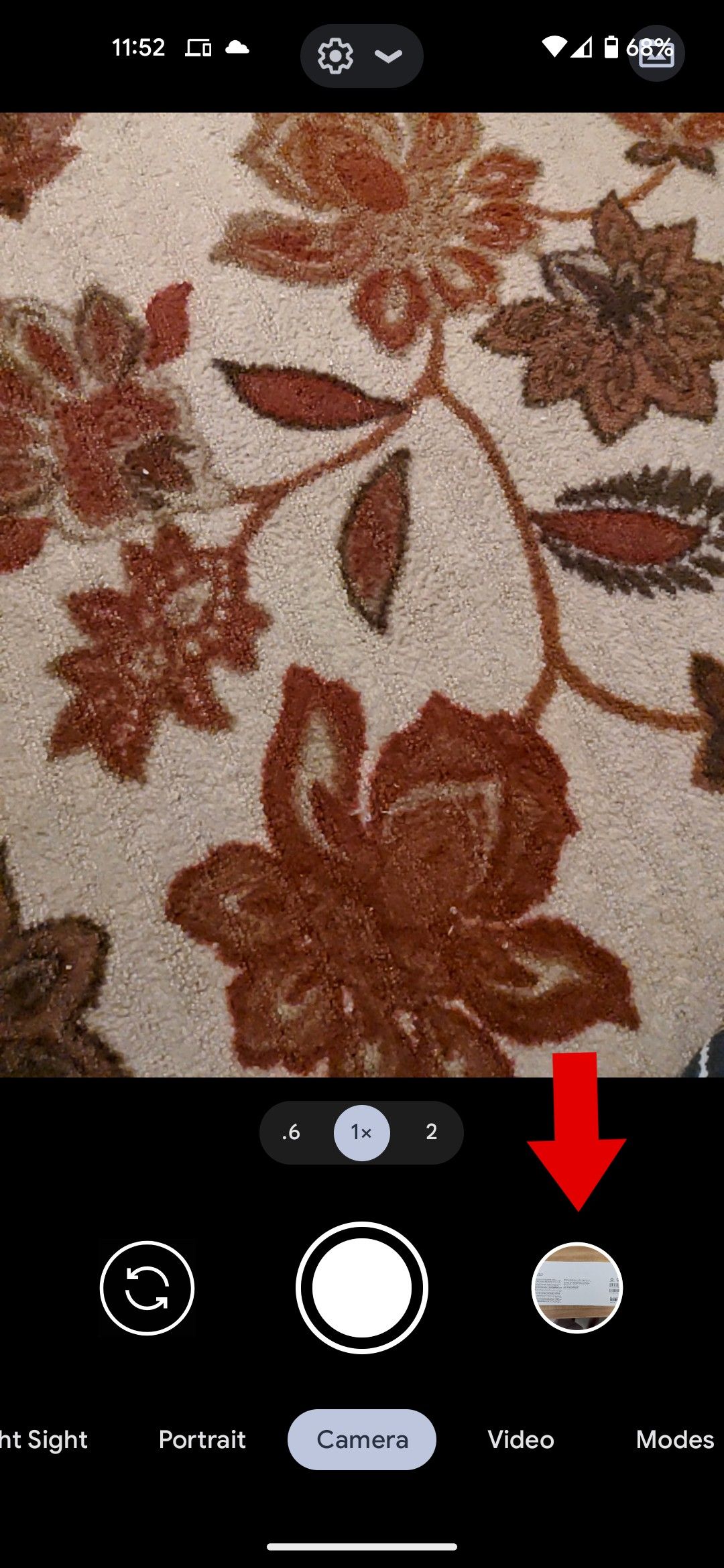
- À esquerda do botão do obturador está o Alternar câmera, que alterna entre as câmeras frontal e traseira. Você também pode girar o telefone duas vezes para trocar de câmera.
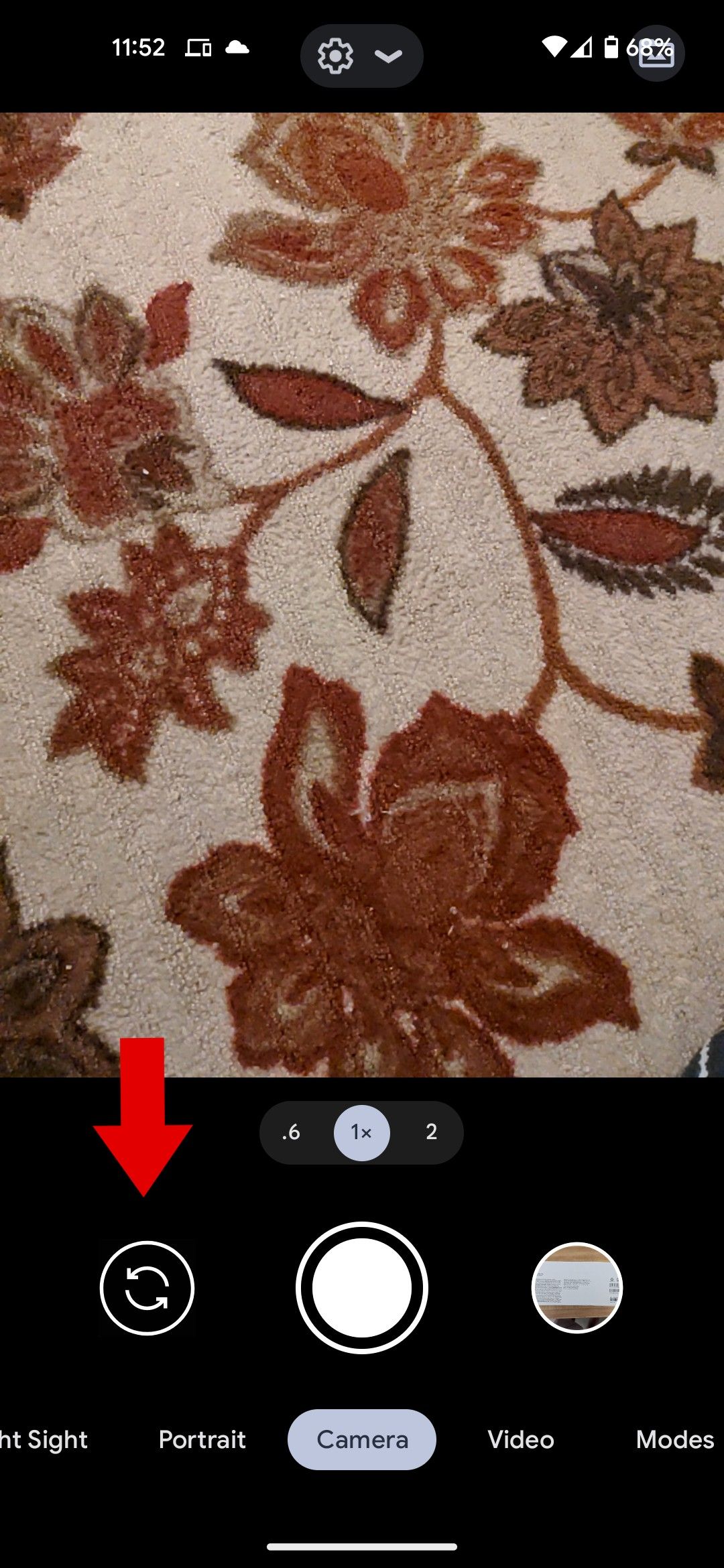
- Abaixo do botão do obturador está o Seletor de modo de câmera, que altera o modo da câmera. Você pode navegar deslizando para a esquerda ou direita.
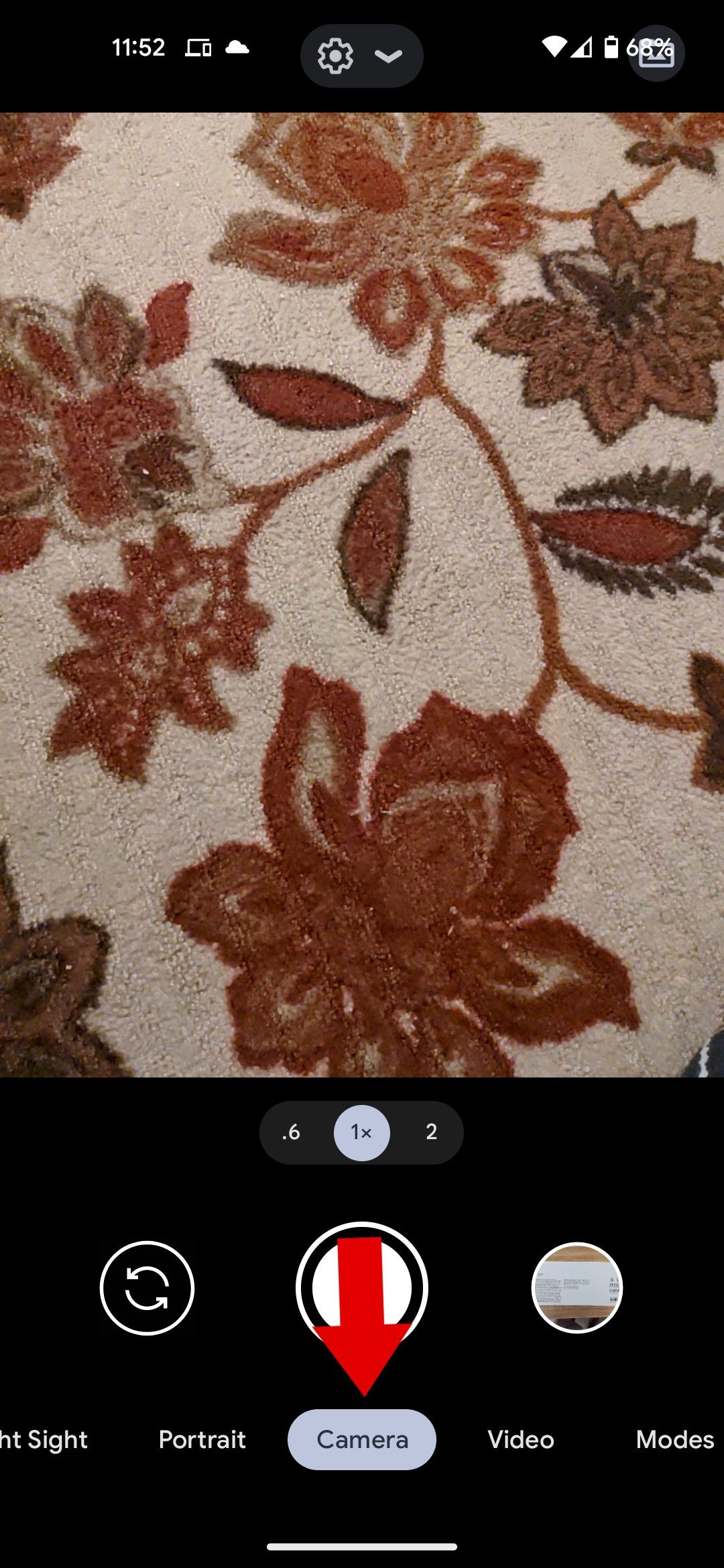
Agora que você conhece o layout do aplicativo Pixel Camera, vamos dar uma olhada nos modos que ele oferece.
Modo de câmera e suas várias configurações
O modo Câmera é o modo padrão selecionado quando você abre o aplicativo da câmera. Este modo tira fotos normais, sem desfoque ou efeitos especiais. Várias configurações estão disponíveis neste modo.
- Visão noturna: Night Sight tira fotos noturnas. Você pode ativar, desativar ou ativar a Visão noturna automaticamente.
- Tiro superior: Top Shot grava um pequeno vídeo e sugere quadros para salvar como fotos. Você pode ativar, desativar ou ativar automaticamente.
- Cronômetro: você pode definir o temporizador para três ou dez segundos ou desligá-lo para que a câmera tire fotos imediatamente.
- Razão: A configuração Proporção alterna a resolução da foto.
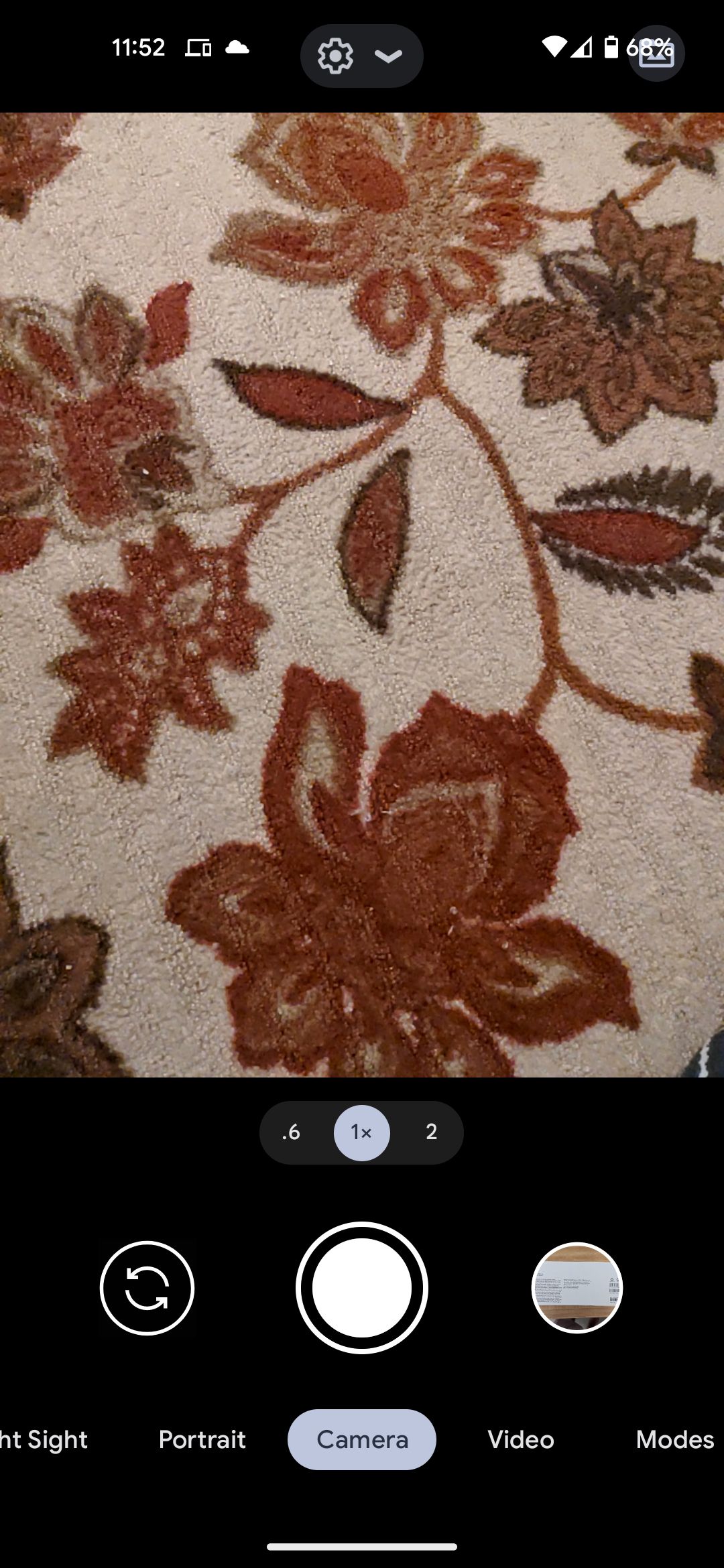
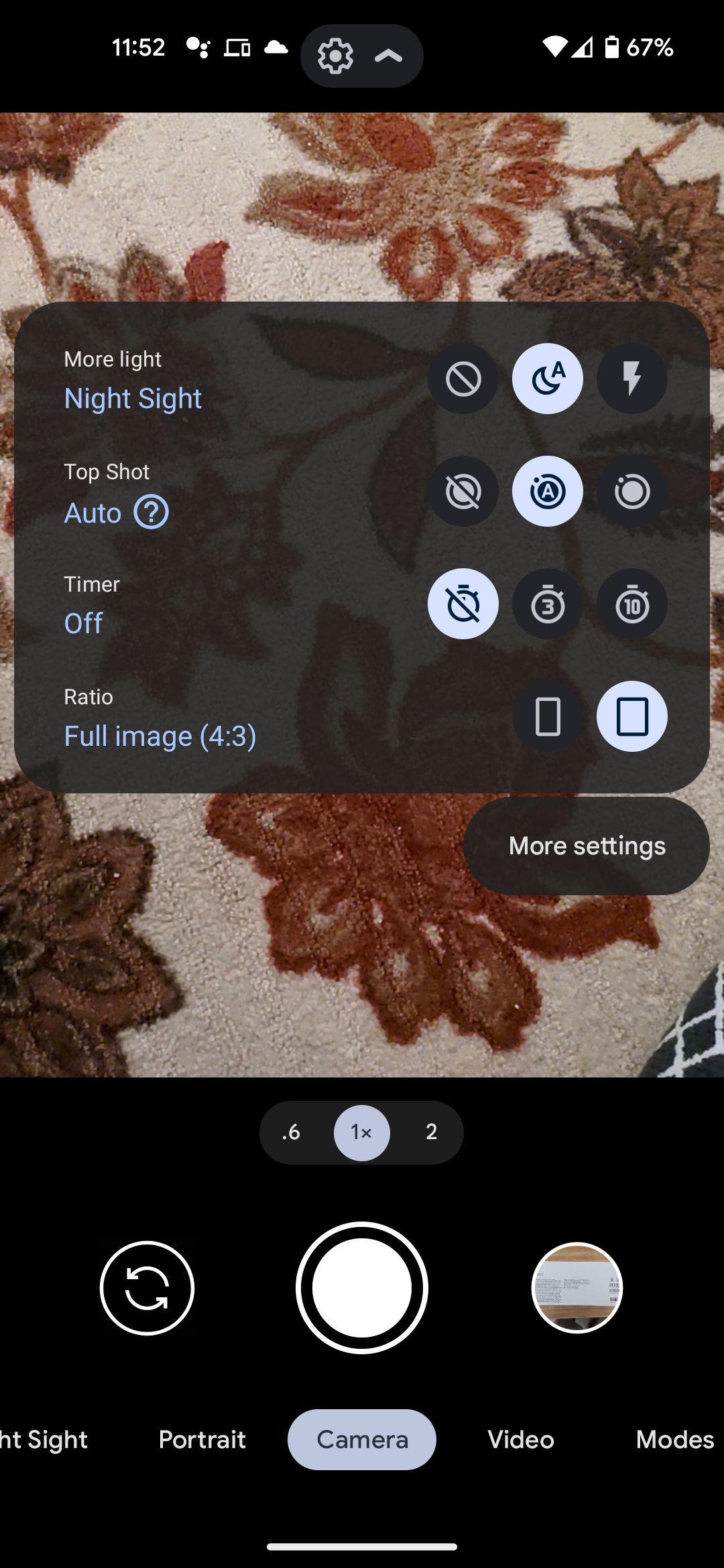
O modo Câmera também sugere Visão Noturna ou Astrofotografia, se isso melhorar sua foto. Este modo também permite definir configurações de zoom por meio do botão de alternância de Zoom.
Recurso de modo retrato no aplicativo Pixel Camera
Deslizar para a direita no modo Câmera leva você ao modo Retrato. O modo Retrato tira retratos, desfocando o fundo para focar no assunto da foto. As configurações disponíveis neste modo são as mesmas do modo Câmera, exceto para Top Shot. O modo retrato substitui Top Shot pelo retoque de rosto. O retoque facial altera a aparência dos rostos nas suas fotos. As opções para esta configuração são desativadas, suaves ou sutis.
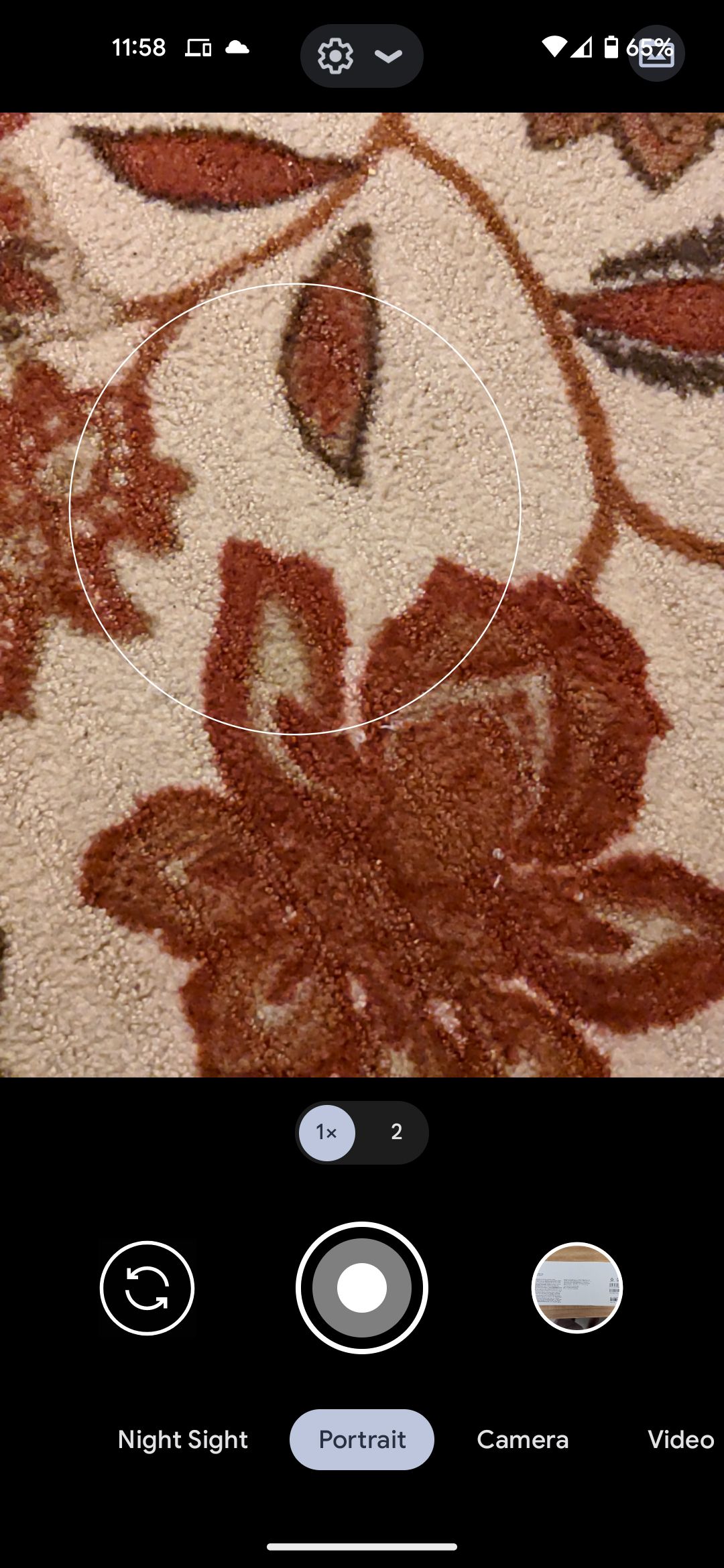
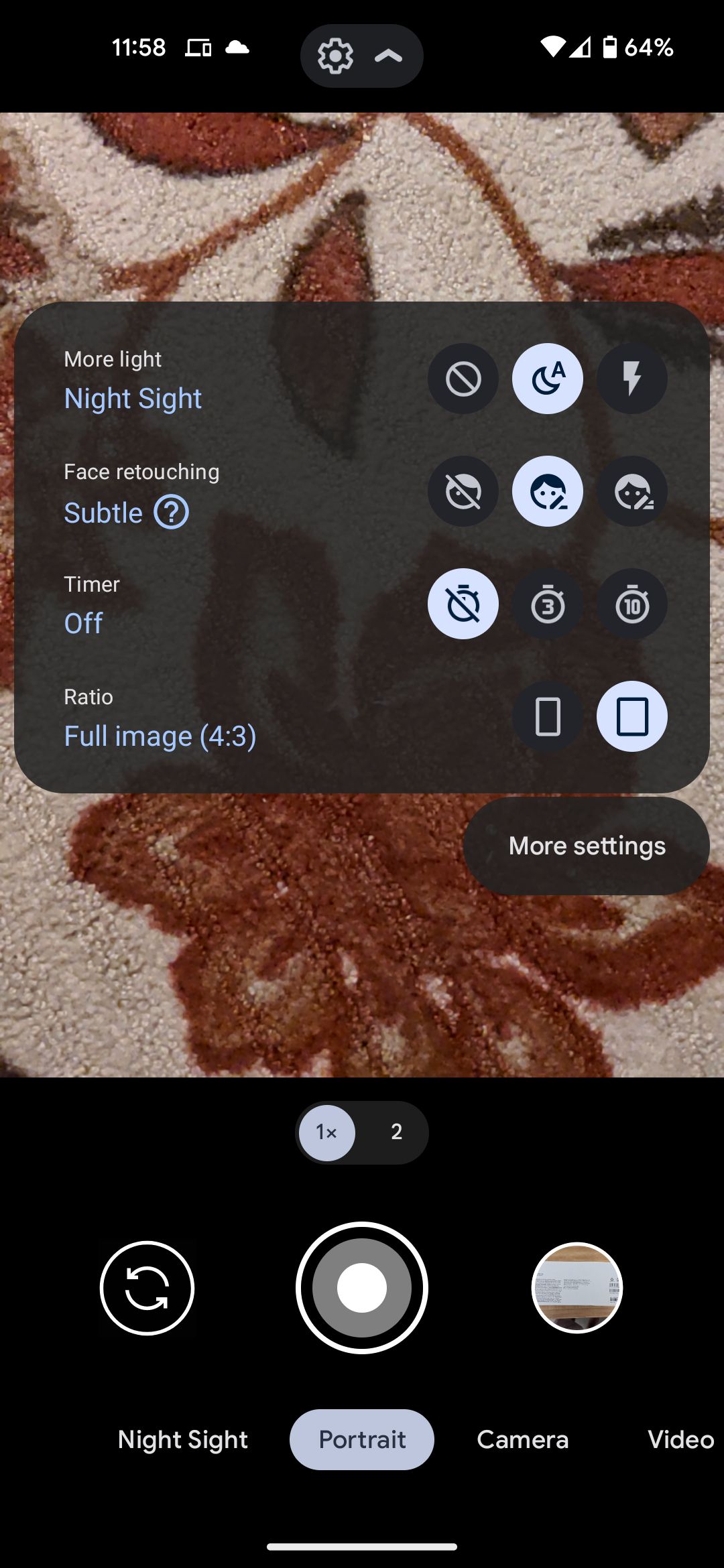
A alternância de Zoom alterna entre as configurações de zoom, a menos que seja inferior a 1x. O modo retrato pode ativar a visão noturna se isso ajudar você a tirar uma foto melhor.
Visão noturna: um recurso que tornou famosa a linha Pixel do Google
À esquerda do modo Retrato está o modo Visão Noturna. O modo Visão Noturna tira fotos em situações de pouca luz sem usar flash. Este modo tem as mesmas configurações de Timer e Proporção que os outros dois modos, mas adiciona novas.
- Astrofotografia: A astrofotografia tira fotos de estrelas e outros objetos celestes vistos no céu noturno. Você pode ativar ou desativar essa configuração.
- Foco: Esta configuração determina onde a câmera deve focar. Você pode alternar entre automático, próximo ou distante.
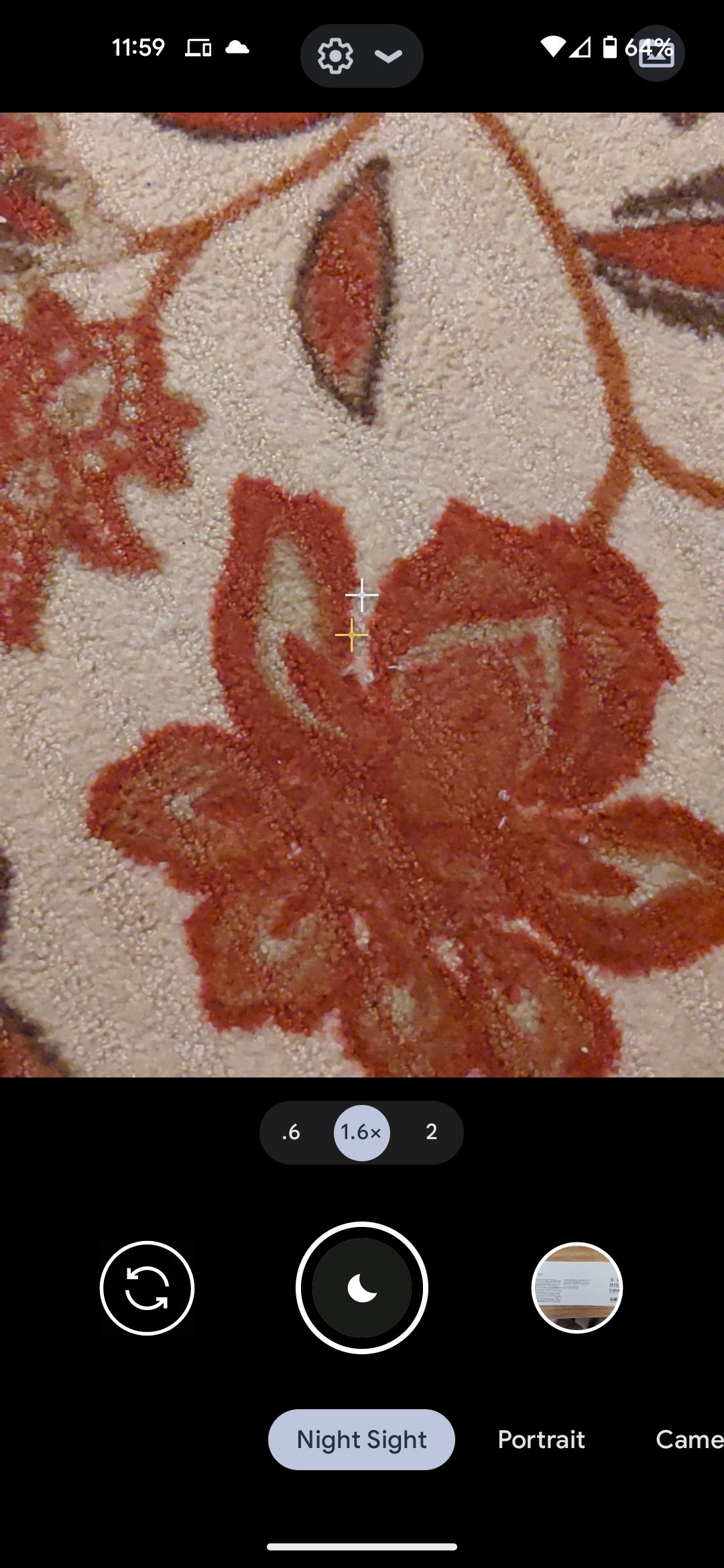
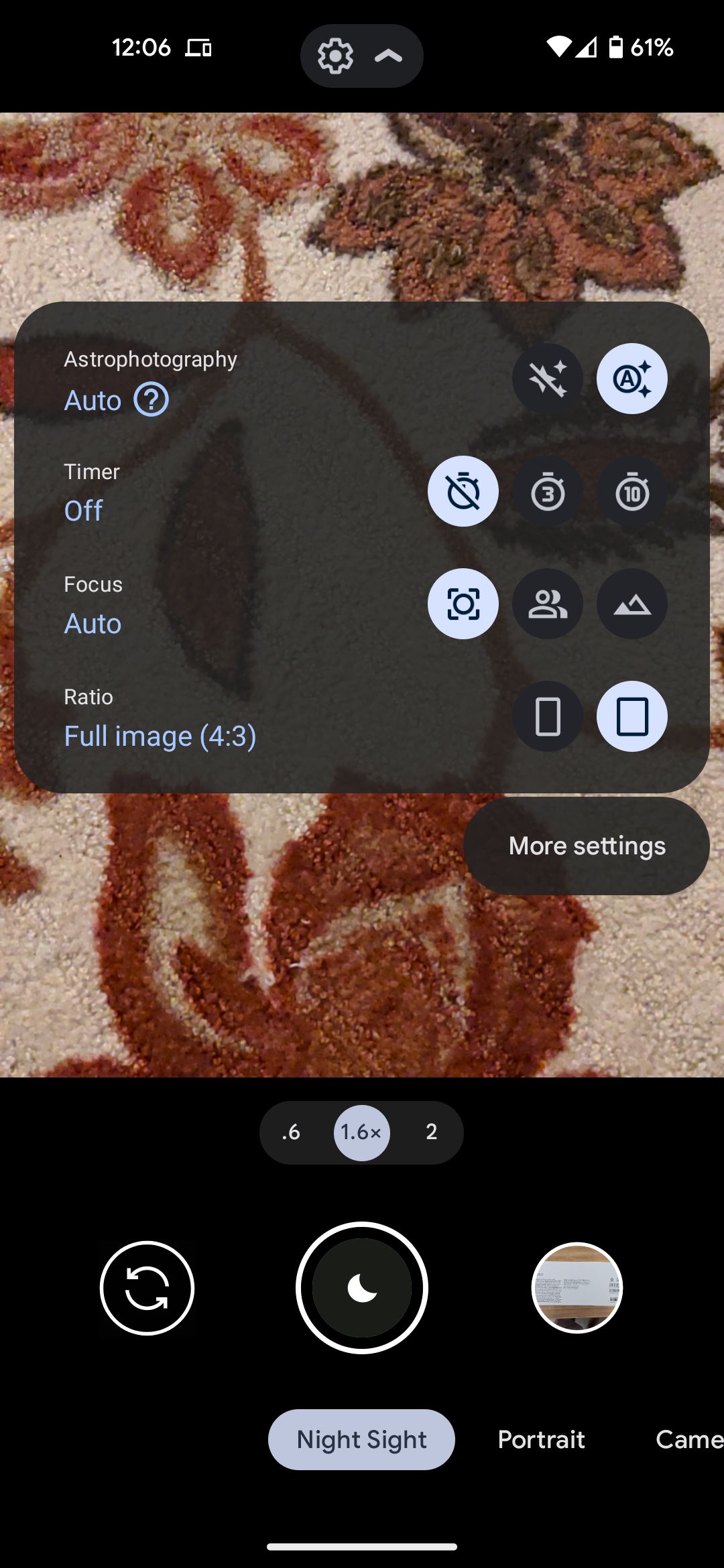
O modo Visão Noturna pode usar todas as configurações de zoom.
Recursos e configurações de vídeo da Pixel Camera
Passando de fotos para vídeos, chegamos ao modo Vídeo. O modo de vídeo grava vídeos e adiciona novas configurações para ajudá-lo a gravar vídeos melhores. Clicar no ícone de engrenagem traz três novas configurações.
- Clarão: O flash acende uma luz durante a gravação. Você pode ligá-lo ou desligá-lo.
- Resolução: Esta configuração altera a qualidade do vídeo que você está gravando. Você pode alternar entre Full HD (1080p) ou 4K (resolução ultra-alta).
- Quadros/s: Esta configuração altera a taxa de quadros em que seu vídeo é gravado. Na resolução Full HD, escolha entre automático, 30 FPS e 60 FPS. Em 4K, escolha 30 ou 60 FPS.
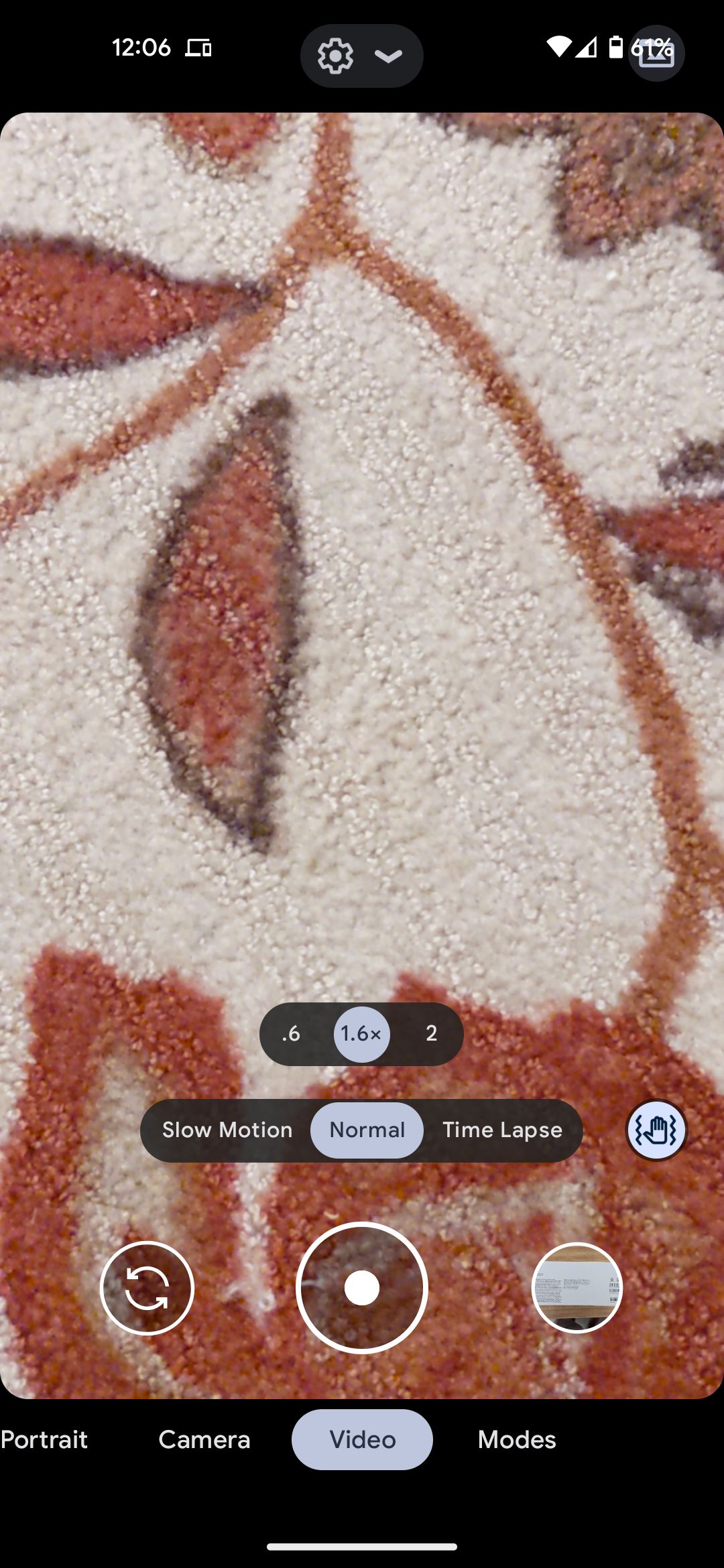
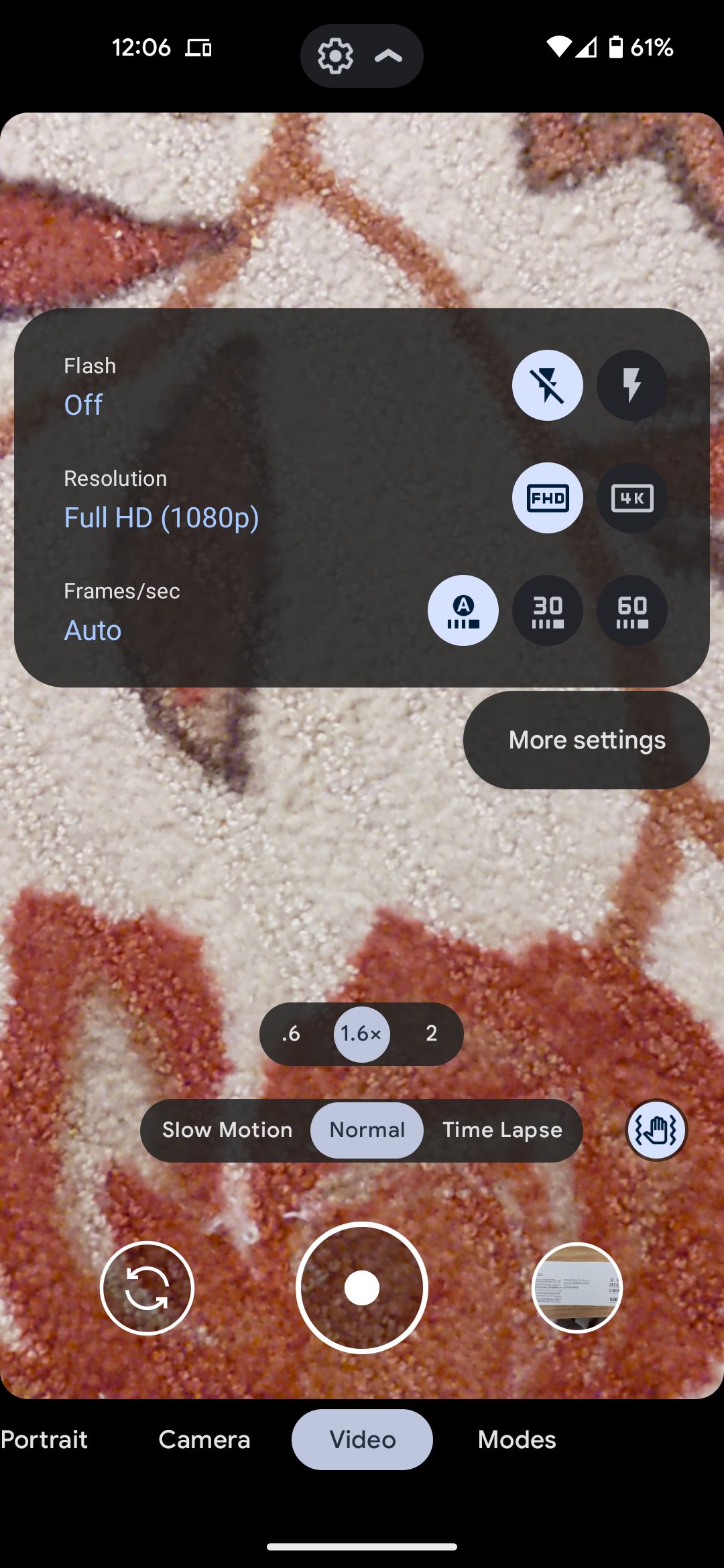
A alternância de zoom permite usar as configurações de zoom disponíveis enquanto grava vídeos. Uma alternância adicional abaixo da alternância de Zoom alterna entre os modos de vídeo. O aplicativo Câmera permite gravação de vídeo normal, câmera lenta e lapso de tempo. À direita está um botão para estabilização de vídeo que permite escolher entre quatro modos.
- Padrão: Este modo é melhor para movimentos leves e é a configuração padrão.
- Bloqueado: Este modo fixa um assunto e requer que você use zoom 2x ou maior.
- Ativo: Este modo tem melhor desempenho ao gravar algo com movimentos pesados.
- Panela Cinematográfica: Para fotos suaves e panorâmicas, este modo funciona melhor. Ele grava na metade da velocidade e grava vídeo sem som.
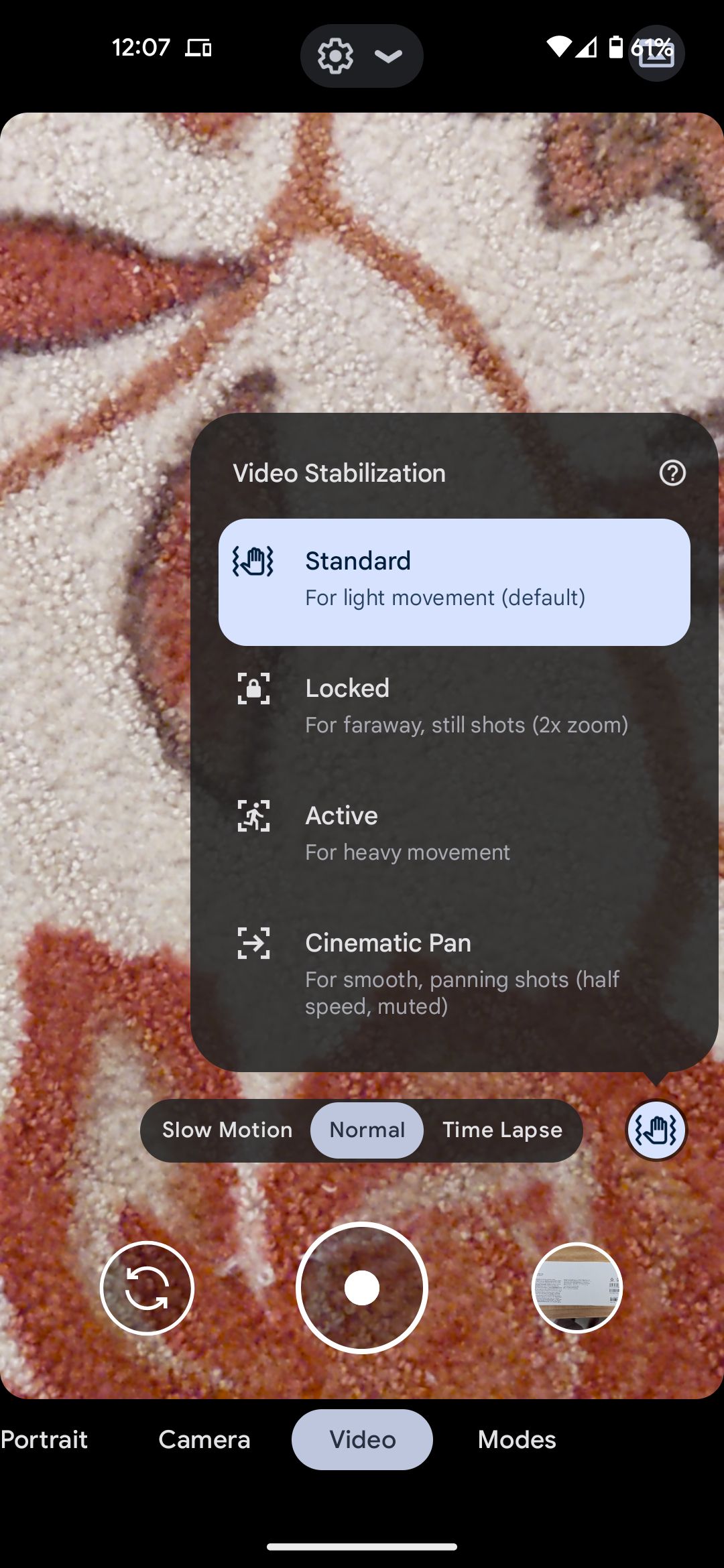
O modo de vídeo só permite alterar a configuração de brilho quando você toca no visor, não no contraste.
Modos
À direita está a seção Modos. Esta seção inclui três modos exclusivos com usos restritos:
- Panorama: Este modo tira uma foto panorâmica, o que permite girar para tirar uma foto longa.
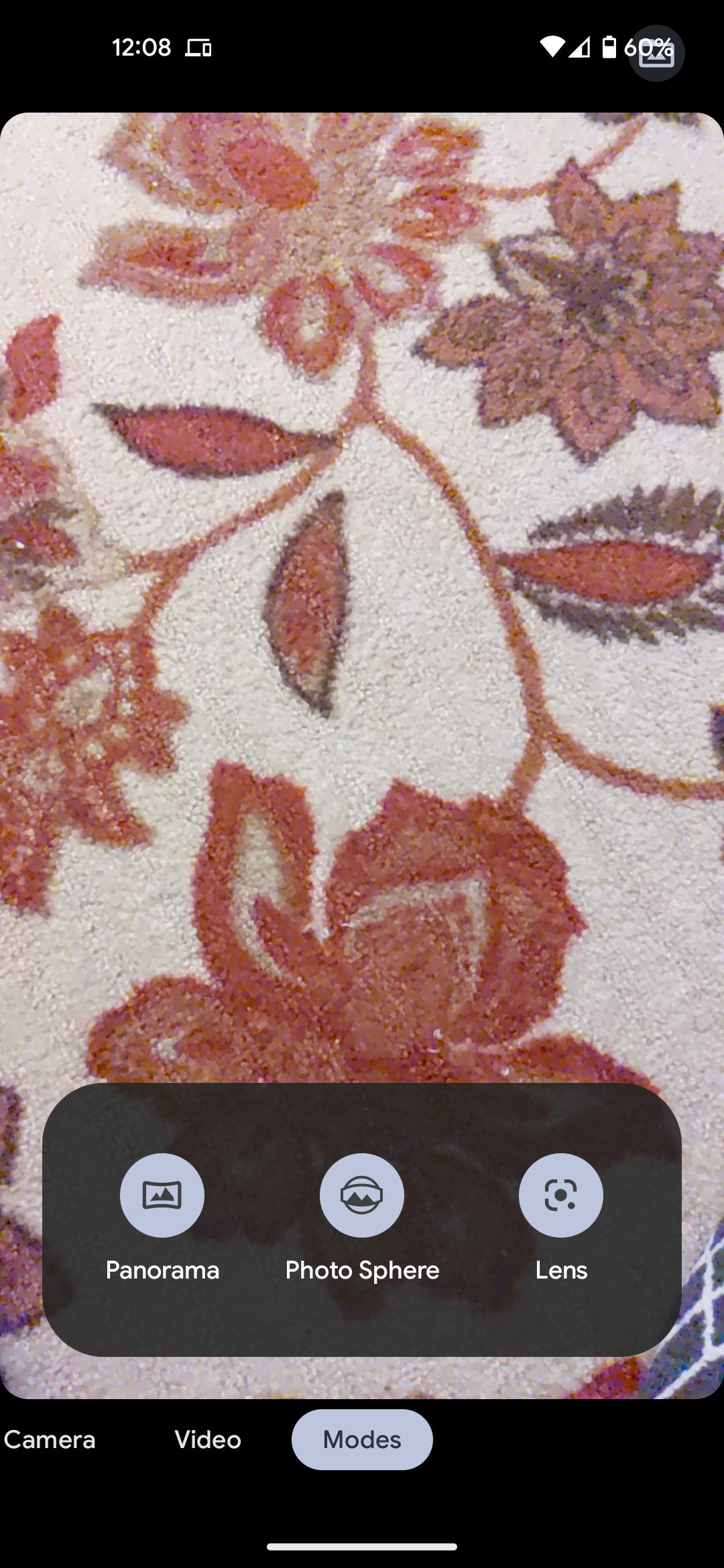
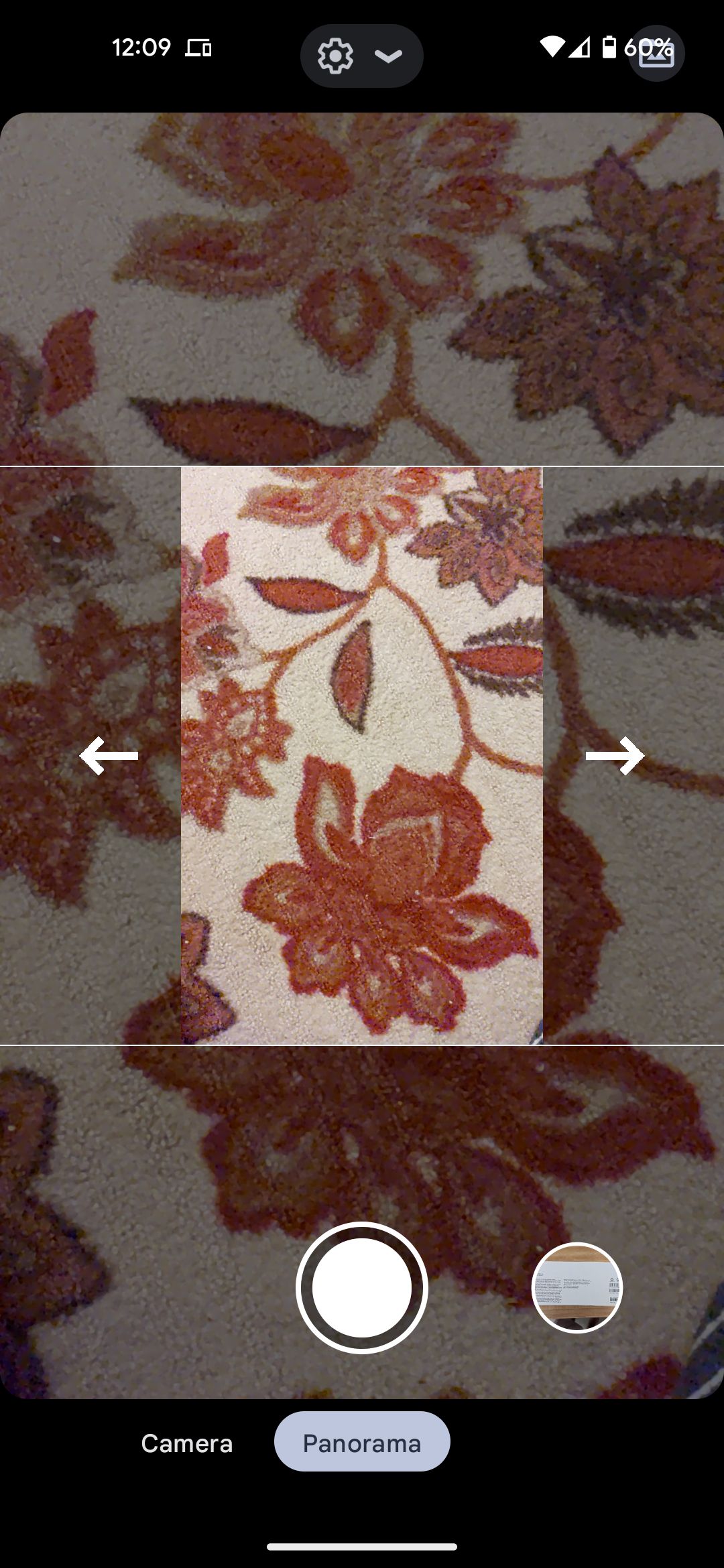
- Fotoesfera: Quando você deseja tirar uma foto em 360 graus de tudo ao seu redor, este é o modo ideal para você.
- Lente: O modo de lente analisa tudo no visor e permite pesquisar os itens que identifica.
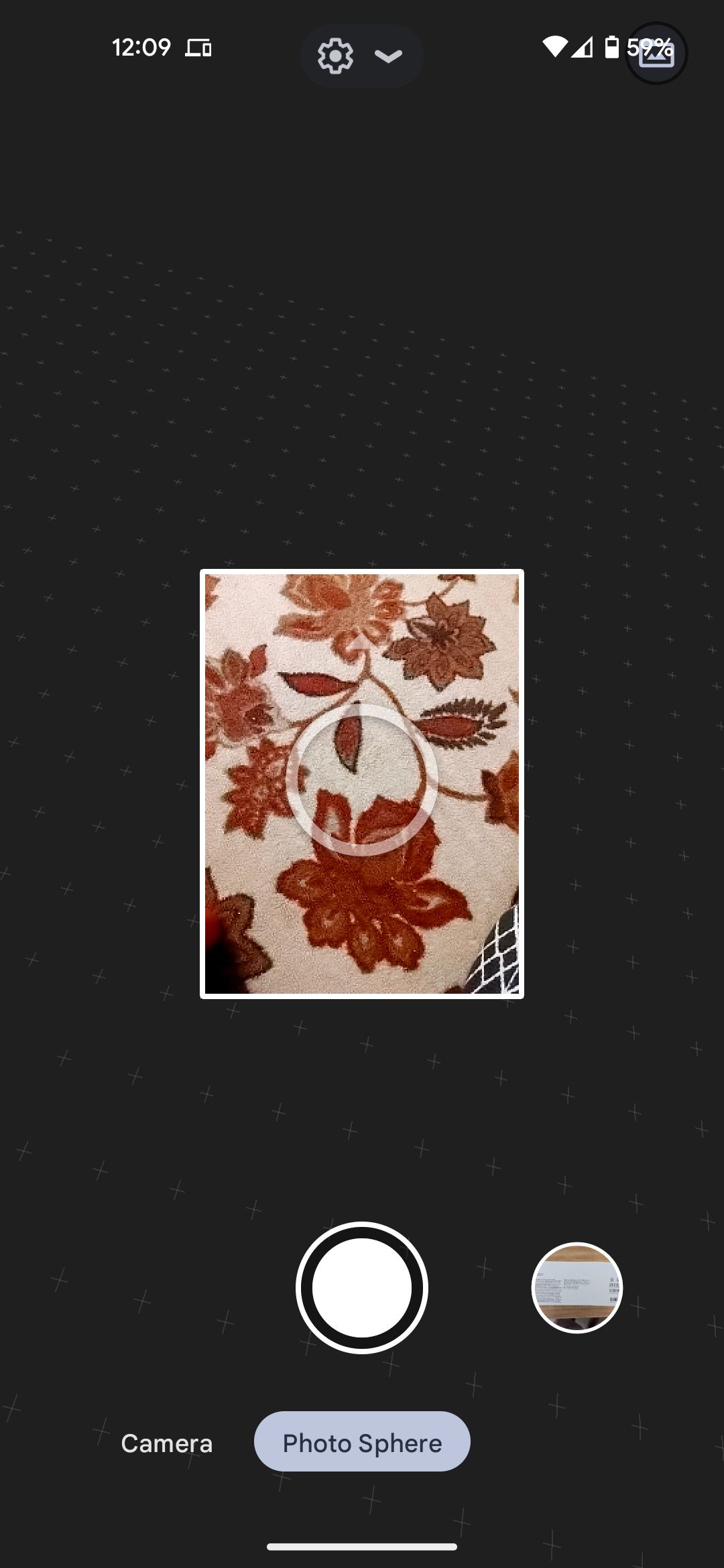

Recursos de câmera exclusivos para Google Pixel 8 e Pixel 8 Pro
As ofertas de smartphones mais recentes do Google, o Google Pixel 8 e Pixel 8 Pro, chegaram ao mercado no início de outubro de 2023. Se você for um atualizador antecipado, não notará mudanças radicais no aplicativo de câmera Pixel, mas pode usar o legal Novas características. O Pixel 8 Pro inclui configurações profissionais, oferecendo mais controle sobre ISO, velocidade do obturador, foco e equilíbrio de branco. Toque no ícone no canto inferior direito da tela para exibir as opções de configurações profissionais.
Essas configurações profissionais são uma atualização atraente para os entusiastas da fotografia. A ferramenta Magic Editor é outro recurso para se entusiasmar. O editor mágico move, altera ou exclui objetos e adiciona efeitos climáticos dramáticos. Você deve instalar os aplicativos Google Fotos e Pixel Camera no Pixel 8 ou Pixel 8 Pro para usar esse recurso.


Em termos de hardware, a câmera selfie do mais novo profissional foi atualizada de foco fixo para foco automático, o que melhora a nitidez das imagens. O Pixel 8 Pro possui um sensor de 48 MP para sua lente ultralarga. Essa é uma atualização significativa. No mundo real, a menos que você tire muitas fotos grande angular ou leve fotografia a sério, não notará uma grande diferença na qualidade de imagem ou vídeo entre as séries Pixel 7 e Pixel 8.
Mantenha suas fotos organizadas
A fotografia superior continua a ser um atrativo para os usuários do Pixel porque o aplicativo Pixel Camera do Google possui recursos para ajudá-lo a tirar a melhor foto ou vídeo para sua situação. Desde o lançamento do Pixel 8 e do Pixel 8 Pro, essa afirmação é mais verdadeira do que nunca. Agora que você aprendeu como tirar ótimas fotos e gravar vídeos, saiba como gerenciar sua mídia usando o aplicativo Fotos do Google.